Opções de autenticação de agente auto-hospedado
O Azure Pipelines fornece várias opções de autenticação que você pode usar ao registrar um agente. Esses métodos de autenticação são usados somente durante o registro do agente. Confira Comunicação de agentes para obter detalhes de como os agentes se comunicam após o registro.
| Método de registro do agente | Azure DevOps Services | Azure DevOps Server e TFS |
|---|---|---|
| PAT (Token de acesso pessoal) | Com suporte | Com suporte quando o servidor é configurado com HTTPS |
| SP (Entidade de Serviço) | Com suporte | Não há suporte no momento |
| Fluxo de código do dispositivo (Microsoft Entra ID) | Com suporte | Não há suporte no momento |
| Integrado | Sem suporte | Somente agentes do Windows |
| Negociar | Sem suporte | Somente agentes do Windows |
| ALT (Alternativo) | Sem suporte | Com suporte quando o servidor é configurado com HTTPS |
PAT (token de acesso pessoal)
Especifique PAT como o tipo de autenticação durante a configuração do agente para usar um token de acesso pessoal para autenticar durante o registro do agente e, em seguida, especifique um PAT (token de acesso pessoal) com o escopo de Pools de Agentes (leitura, gerenciamento) (ou o escopo de Grupo de implantação (leitura, gerenciamento) para um agente de grupo de implantação) pode ser usado para registro de agente.
Para obter mais informações, confira Registrar um agente usando um PAT (token de acesso pessoal)
Entidade de Serviço
Especifique SP para informar o tipo de autenticação durante a configuração do agente para usar uma entidade de serviço para autenticar durante o registro do agente.
Para obter mais informações, confira Registrar um agente usando uma Entidade de Serviço.
Fluxo de código do dispositivo
Especifique AAD como o tipo de autenticação durante a configuração do agente para usar o fluxo de código do dispositivo para autenticar durante o registro do agente.
Para obter mais informações, confira Registrar um agente usando o fluxo de código do dispositivo.
Integrado
A autenticação integrada do Windows para registro de agente só está disponível para registro de agente do Windows no Azure DevOps Server e no TFS.
Especifique Integrado para o tipo de autenticação durante a configuração do agente para usar autenticação do Windows integrados, para autenticar durante o registro do agente.
Conecte um agente do Windows ao TFS usando as credenciais do usuário conectado por meio de um esquema de autenticação do Windows, como NTLM ou Kerberos.
Para usar esse método de autenticação, primeiro você deve configurar o servidor TFS.
Entre no computador em que você está executando o TFS.
Inicie o Gerenciador dos Serviços de Informações da Internet (IIS) . Selecione seu site do TFS e verifique se a Autenticação do Windows está habilitada com um provedor válido, como NTLM ou Kerberos.
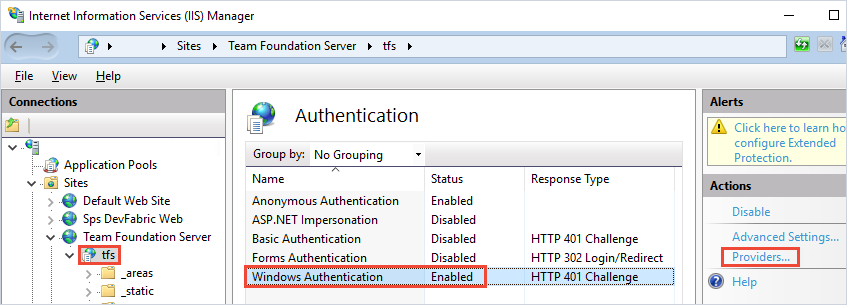
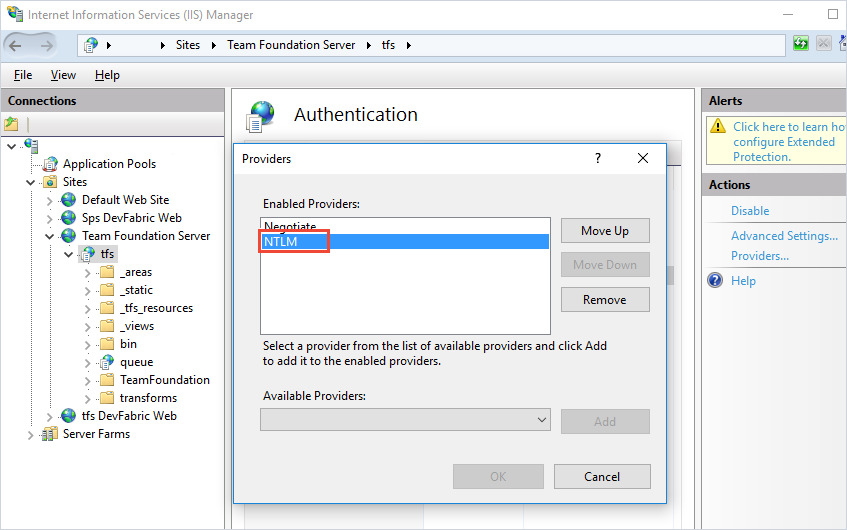
Negotiate
O método de autenticação Negotiate para registro de agente só está disponível para registro de agente do Windows no Azure DevOps Server e no TFS.
Conecte-se ao TFS como um usuário diferente do usuário conectado por meio de um esquema de autenticação do Windows, como NTLM ou Kerberos.
Para usar esse método de autenticação, primeiro você deve configurar o servidor TFS.
Faça logon no computador em que você está executando o TFS.
Inicie o Gerenciador dos Serviços de Informações da Internet (IIS) . Selecione seu site do TFS e verifique se a Autenticação do Windows está habilitada com o provedor Negotiate e com outro método, como NTLM ou Kerberos.
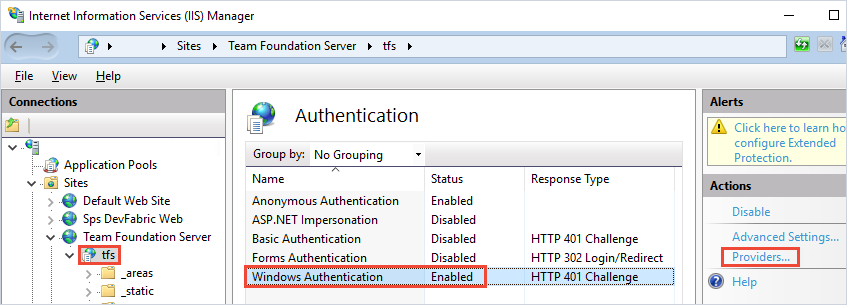
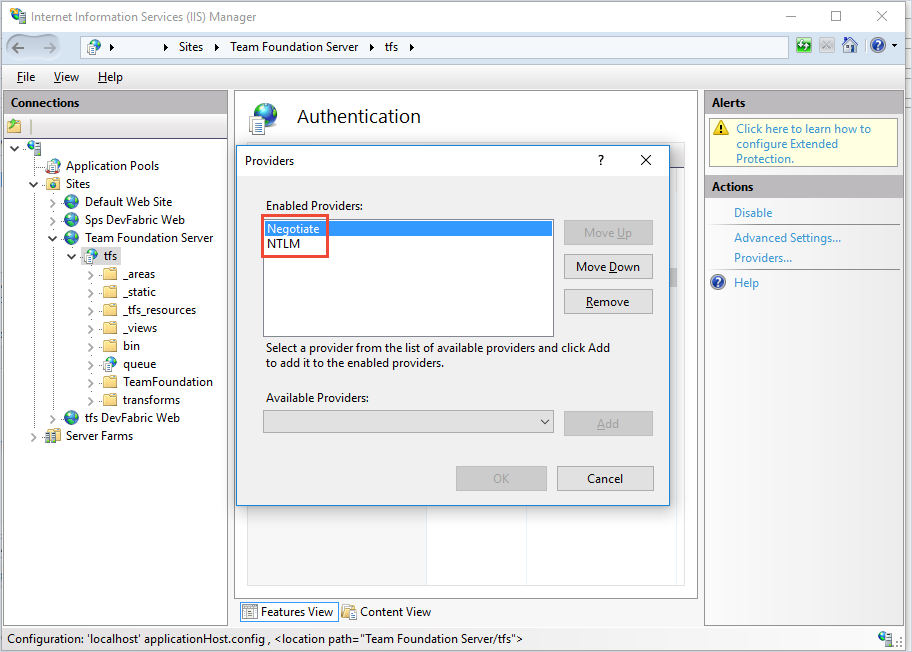
ALT (Alternativo)
O método de autenticação alternativo (básico) para registro de agente só está disponível no Azure DevOps Server e no TFS.
Conecte-se ao TFS usando a autenticação Básica. Para usar esse método, primeiro você deve configurar o HTTPS no TFS.
Para usar esse método de autenticação, você deve configurar seu servidor TFS conforme segue:
Entre no computador em que você está executando o TFS.
Configure a autenticação básica. Confira Como usar o
tfxno Team Foundation Server 2015 usando a Autenticação Básica.